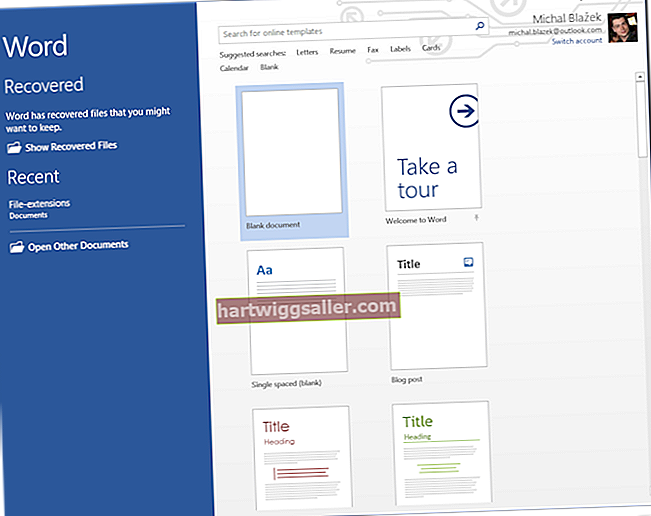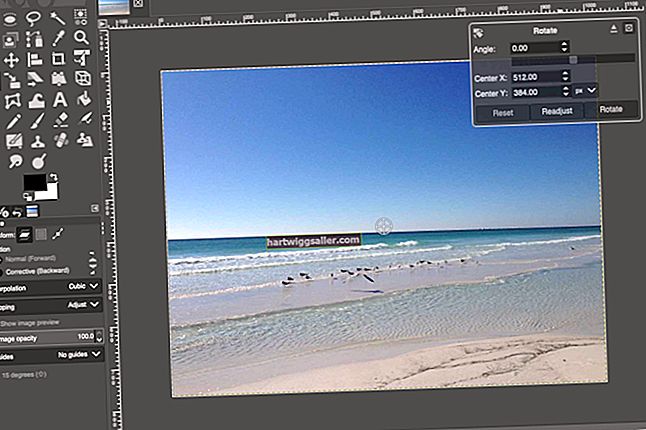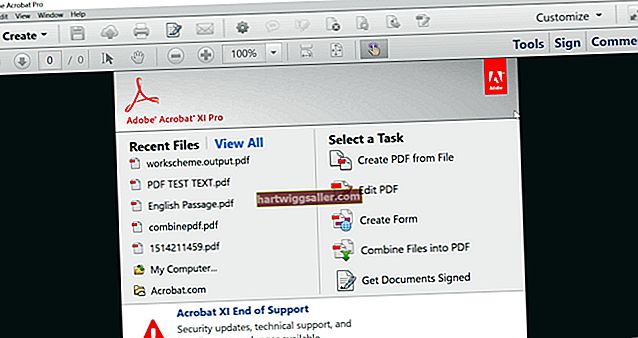மைக்ரோசாப்ட் வேர்ட் அதன் கிராஃபிக் வடிவமைப்பு திறன்களுக்காக அறியப்படாமல் இருக்கலாம், ஆனால் வேர்ட் 2010 உரை மற்றும் படங்கள் இரண்டையும் பயன்படுத்த சில பல்துறை மற்றும் பயனுள்ள கருவிகள் மற்றும் அம்சங்களை வழங்குகிறது. உங்கள் அடிப்படை அலுவலக கருவிகளைப் பயன்படுத்தி உங்கள் வணிகத்திற்காக அல்லது நிறுவனத்திற்கான லோகோவை வடிவமைக்க இந்த கருவிகளைப் பயன்படுத்தவும், உயர்நிலை கிராபிக்ஸ் மென்பொருளுடன் தேவையான செலவு மற்றும் பயிற்சியைத் தவிர்க்கவும். வேர்டில் உள்ள கருவிகள் உரை மற்றும் கிராபிக்ஸ் ஆகியவற்றை இணைக்கவும், சிறப்பு விளைவுகளை உருவாக்கவும், அனைத்தையும் ஒரே படமாக மாற்றவும் உங்களுக்கு உதவுகின்றன.
1
உங்கள் லோகோவின் பின்னணியாக பயன்படுத்த ஒரு வடிவத்தை செருகவும். செருகு தாவலில் இருந்து, இல்லஸ்ட்ரேஷன்ஸ் குழுவில் உள்ள வடிவங்களை சுட்டிக்காட்டுங்கள். பயன்படுத்த வடிவத்தைக் கிளிக் செய்து, அதை ஆவணத்தில் நீங்கள் விரும்பும் அளவு மற்றும் நிலைக்கு இழுக்கவும்.
2
நிரப்பு அளவு மற்றும் அதற்கு ஒரு அவுட்லைன் இருக்கிறதா என்று வடிவத்தைக் கிளிக் செய்க. வடிவத்தைத் தேர்ந்தெடுத்து, பின்னர் வடிவம் பாங்குகள் குழுவில் "வடிவம் நிரப்பு" என்பதைக் கிளிக் செய்க. ஒற்றை வண்ணம் அல்லது சாய்வுக்கு புள்ளியைத் தேர்வுசெய்து, பின்னர் "அதிக சாய்வு" என்பதைத் தேர்ந்தெடுக்கவும். "சாய்வு நிரப்பு" என்பதைத் தேர்ந்தெடுத்து, முன்னமைக்கப்பட்ட வண்ண கலவையைத் தேர்ந்தெடுக்கவும் அல்லது உங்கள் சொந்தத்தை உருவாக்கவும். "வடிவ அவுட்லைன்" என்பதைக் கிளிக் செய்து, பின்னர் ஒரு வரி வண்ணத்தைத் தேர்வுசெய்யவும் அல்லது "அவுட்லைன் இல்லை" என்பதைத் தேர்ந்தெடுத்து அதை அகற்றவும்.
3
செருகு தாவலைப் பயன்படுத்தி உரையைச் சேர்த்து, உரை குழுவில் "வேர்ட்ஆர்ட்" என்பதைக் கிளிக் செய்க. நீங்கள் விரும்பும் வேர்ட்ஆர்ட் பாணியைக் கிளிக் செய்து, அதை வடிவத்தின் முன் இழுக்கவும். மாதிரி உரையைத் தேர்ந்தெடுத்து, முகப்பு தாவலில் உள்ள எழுத்துரு பட்டியலிலிருந்து ஒரு எழுத்துருவைத் தேர்வுசெய்து, பின்னர் உரை மாதிரி உரையின் மீது தட்டச்சு செய்க.
4
முகப்பு தாவலில் எழுத்துரு குழுவிலிருந்து உரை விளைவுகளைச் சேர்க்கவும். உங்கள் உரையைத் தேர்ந்தெடுத்து "உரை விளைவுகள்" கீழ்தோன்றும் என்பதைக் கிளிக் செய்க. வேறு வரி வண்ணம் அல்லது பாணியைத் தேர்வுசெய்ய "அவுட்லைன்" என்பதைத் தேர்வுசெய்க. இந்த உரைகளில் ஒன்று அல்லது அதற்கு மேற்பட்டவற்றை உங்கள் உரையில் சேர்க்க "நிழல்," "பிரதிபலிப்பு" அல்லது "பளபளப்பு" என்று சுட்டிக்காட்டுங்கள்.
5
உரையையும் படத்தையும் ஒன்றாக தொகுக்கவும். "Ctrl" விசையை அழுத்திப் பிடித்து, பின்னர் ஒவ்வொரு பொருளையும் தேர்ந்தெடுக்கவும். வரைதல் கருவிகள் "வடிவமைப்பு" தாவலுக்குச் சென்று ஏற்பாடு குழுவில் "குழு" என்பதைக் கிளிக் செய்க. கீழ்தோன்றும் பட்டியலில் இருந்து "குழு" என்பதைத் தேர்ந்தெடுக்கவும்.
6
தொகுக்கப்பட்ட பொருட்களை ஒற்றை படமாக சேமிக்கவும். தொகுக்கப்பட்ட பொருள்களைத் தேர்ந்தெடுத்து, பின்னர் குழுவை வெட்ட "Ctrl-X" ஐ அழுத்தவும். ஆவணத்தில் வலது கிளிக் செய்து, ஒட்டு விருப்பங்களின் கீழ் "படம்" என்பதைத் தேர்வுசெய்க. ஒட்டப்பட்ட லோகோவை வலது கிளிக் செய்து, பின்னர் "படமாக சேமி" என்பதைத் தேர்வுசெய்க. ஒரு கோப்பு வகையைத் தேர்வுசெய்து, ஒரு கோப்பு பெயரை உள்ளிட்டு, உங்கள் புதிய லோகோவை வைத்திருக்க விரும்பும் இடத்திற்கு செல்லவும். "சேமி" என்பதைக் கிளிக் செய்க.